iogear GME222 USB Optical Mini Mouse, 800 dpi Manuel utilisateur
PDF
Scarica
Documento
Mini-souris optique USB 800 ppp MANUEL D'UTILISATION GME222 Lisez ce manuel avec attention et suivez soigneusement les procédures d'installation et d'exploitation pour éviter dendommager l'unité et/ou les périphériques auxquels elle se connecte: Cette boite contient: * 1 mini-souris optique USB * 1 manuel d'utilisation * 1 carte d'enregistrement * | étui de transport O 2004 IOGEAR®. Tous droits réservés. Tous les noms de marques et marques commerciales sont la propriété déposée de leurs détenteurs respectifs. PKG-M0057W1F [J (CY [1/5] 71 57 e Permet à l'utilisateur de sélectionner des résolutions de 400, 600 ou 800 ppp e Légère et portable, adaptée aux professionnels mobiles e De leger mouvements suffisent pour des déplacements précis e Fonctionne sur la plupart des surfaces e Contours ergonomiques pour un grand confort d'utilisation e Prête à l'emploi, peut être branchée " à chaud " Etui de transport inclus e Garantie limitée de 3 ans 3. Configuration requise Pour les utilisateurs de PC Windows 98, 98SE, 2000, ME, XP Pour les utilisateurs de Macintosh Mac OS X ou supérieur Avec Mac 9.x ou antérieur, elle ne sera reconnue que comme une souris à un seul bouton Port USB disponible 1. Bienvenue Félicitations pour votre nouvelle acquisition IOGEAR ! Avec les progrés de la technologie optique dans le domaine des souris informatiques, les souris a boule font partie désormais du passé. Les utilisateurs de souris a boule connaissent tous les frustrations liées a l'encrassement du mécanisme. Lorsque le mécanisme s'encrasse, la souris commence à se comporter de façon érratique. La mini-souris optique USB n'a pas de pièces mobiles et l'encrassement du mécanisme n'est donc plus un problème. Un progrès considérable que ce soit pour les joueurs ou les infographistes ! Cette souris menue et portable, a été conçue pour les professionnels qui sont amenés à se déplacer fréquemment. Elle permet de gagner une place précieuse dans votre espace de travail mobile. Ses contours ergonomiques la rendent agréable à utiliser sur la plupart des surfaces. Cette unité est prête à l'emploi et peut être branchée USB " à chaud ". Une fois de plus, IOGEAR définit les nouvelles normes de la connectivité ! Pour des informations de dépannage générales, les questions fréquemment posées et autres documents connexes de notre bibliothèque technique (T.I.L. - Technical Information Library), nous vous conseillons de consulter notre site Web à http://www.iogear.com/support Informations de contact : 23 Hubble Drive Irvine, California 92618 U.S.A. (Tel.) +1 949.453.8782 (Fax) +1 949.453.8785 www.iogear.com 4. Autres produits IOGEAR 4-D Web Cruiser™ (GME421) Souris sans fil Phaser-RF (GME322R) Câble À à B à grande vitesse USB 2.0 (G2LUABO6) Carte PCI à grande vitesse USB 2.0 (GIC220U) Carte CardBus PCMCIA à grande vitesse USB 2.0 (GPU202) Commutateur KVMP USB (GCS1732/GCS1734) 5. Introduction illustrée 0 — Q — o — 1. Roue de défilement 2. Bouton gauche 3. Bouton droit 4. Capteur optique 5. Sélecteur de résolution © 6. Instructions d'installation WINDOWS — . Allumez votre ordinateur ; laissez-le démarrer et accéder au système d'exploitation. N . Insérez le connecteur USB de la mini-souris optique USB dans le port USB de votre ordinateur. Si vous utilisez un système Windows, une boîte de dialogue s'affiche et indique que l'ordinateur a détecté un nouveau périphérique. 3. Après quelques instants, le voyant de votre souris se met à clignoter. Cela est tout à fait normal et ne devrait durer que brièvement. A . Ensuite, votre souris fonctionne comme une souris normale. Cette procédure peut prendre plus longtemps selon la vitesse de votre ordinateur, la quantité de mémoire et le système d'exploitation. 5. Vous pouvez paramétrer la résolution sur 400, 600 ou 800 ppp à l'aide du sélecteur de résolution qui se trouve sur le côté de la souris (voir le numéro 5 de l'introduction illustrée). MAC Pour les Macintosh, cette souris est prête à l'emploi. I| vous suffit de la brancher pour pouvoir l'utiliser immédiatement. 7. Exploitation WINDOWS En cas de besoins particuliers de configuration de souris, allez à Poste de travail/Panneau de configuration et sélectionnez Souris. Configuration des boutons C'est ici que vous pouvez configurer votre souris comme il vous convient. Que vous soyez droitier ou gaucher, vous pouvez configurer la souris de façon à cliquer selon vos préférences. Ex. : Sur une souris pour gaucher, le bouton droit est généralement le bouton principal et le bouton gauche, le bouton d'option. Onglet Pointeurs Cet onglet est une extension des modèles de votre bureau Microsoft Windows. Vous pouvez y choisir différents types pour les icônes de votre souris. L'option d'ombre laisse une ombre sombre sur le bureau afin de dramatiser la présence du pointeur de la souris. MAC Préférences système pour la souris Dans les préférences de la souris, vous pouvez régler la vitesse de suivi, de défilement et de double-clic. 8. Spécifications Fonction Spécifications Connecteurs USB Typ A Hauteur 3,8 cm Dimensions Longueur | 8,9 cm Largeur 4,5 cm Boitier Etui Plastique Source d'alimentation Alimenté Bus USB Résolution 400/600/800 ppp a sélectionner Bande passante USB USB 1.1 9. Déclaration portant sur les interférences radio et télé AVERTISSEMENT !!! Cet équipement génère, utilise et peut irradier de l'énergie de fréquence radio et, s'il n'est pas installé et utilisé conformément au manuel d'instructions, peut provoquer des interférences radio. Cet équipement a été testé et est conforme aux limites pour les périphériques informatiques de classe B selon la sous-section J de la section 15 de la réglementation FCC. Ces limites sont conçues pour fournir une protection raisonnable contre de telles interférences lors d'une exploitation dans un environnement commercial. Il est probable que l'exploitation de cet équipement dans une zone résidentielle cause des interférences ; dans ce cas, l'utilisateur devra, à ses frais, prendre toutes les mesures nécessaires pour remédier à ces interférences. II n'existe aucune garantie de l'absence d'interférence des fréquences radio à des emplacements particuliers. IOGEAR® n'est pas responsable des interférences radio ou télé causées par des modifications non autorisées du mécanisme ou des câbles. 10. Garantie limitée LA RESPONSABILITE DU VENDEUR DIRECT POUR TOUT DOMMAGE DIRECT, INDIRECT, SPECIAL, ACCESSOIRE OU CONSECUTIF RESULTANT DE L'UTILISATION DU PRODUIT, DU DISQUE OU DE SA DOCUMENTATION NE POURRA EN AUCUN CAS EXCEDER LE PRIX PAYE POUR LE PRODUIT. Le vendeur direct ne propose aucune garantie ou représentation, expresse, implicite ou réglementaire quant au contenu ou à l'utilisation de cette documentation, et décline spécifiquement sa qualité, sa performance, sa qualité marchande ou son adaptation à un usage particulier. Le vendeur direct se réserve également le droit, sans s'y limiter, de réviser ou de mettre à jour le périphérique ou la documentation sans obligation d'avertir quiconque (individu ou entité) de telles révisions ou mises à jour. Pour tout renseignement supplémentaire, veuillez contacter votre vendeur direct. ">
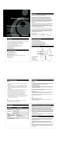
Link pubblico aggiornato
Il link pubblico alla tua chat è stato aggiornato.